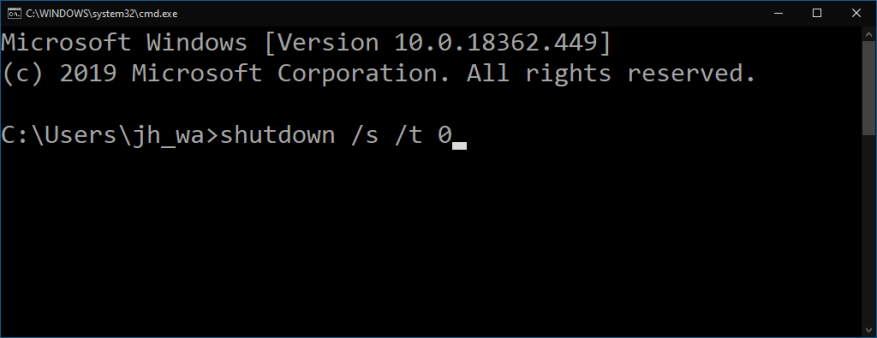De installatie-ervaring van Windows 10 biedt geen voor de hand liggende manier om uw computer af te sluiten. Nadat je je pc hebt opgestart, moet je je een weg banen door de installatie totdat je het bureaublad bereikt, waarna je veilig kunt afsluiten.
Dit levert een probleem op wanneer u een apparaat reset dat klaar is voor verkoop. Het is de beste gewoonte om Windows opnieuw in te stellen, zodat de nieuwe eigenaar de eerste installatieschermen ziet. Na het resetten start Windows automatisch opnieuw op in setup, dus u moet de pc afsluiten zonder het bureaublad te gebruiken. (Natuurlijk kunt u de aan / uit-knop ingedrukt houden, maar dit is over het algemeen niet aan te raden.)
Hoewel het nergens in de gebruikersinterface wordt geadverteerd, is er een eeuwenoud ontsnappingsmechanisme in de Windows-installatie. Als u op de toetsenbordcombinatie Shift+F10 drukt, wordt een opdrachtpromptvenster geopend.
Vanaf hier kunt u elke opdracht uitvoeren als de gebruiker “defaultuser0” op beheerdersniveau. Dit gebruikersaccount is gemaakt om de Windows-installatie-ervaring te hosten; het wordt automatisch verwijderd zodra je de installatie hebt voltooid en je eigen bureaublad hebt bereikt.
Met toegang tot de opdrachtprompt is het eenvoudig om uw pc af te sluiten: typ afsluiten /s /t 0 om onmiddellijk af te sluiten. De /s vertelt Windows om af te sluiten (in plaats van opnieuw op te starten of op te schorten); /t 0 betekent uitschakeling na 0 seconden (d.w.z. onmiddellijk).
U moet deze procedure gebruiken nadat de installatie van Windows 10 is voltooid. Zodra u bij het eerste installatiescherm komt (waarbij u wordt gevraagd uw taal en regio te selecteren), gebruikt u de reeks opdrachten om uw apparaat uit te schakelen. Niet doen eigenlijk alle informatie aan de installatieschermen verstrekken – u moet de nieuwe eigenaar de installatie laten doorlopen, zodat ze het apparaat kunnen configureren om aan hun behoeften te voldoen.
De volgende keer dat u het apparaat start, start het meteen weer op in de installatie. U bent nu klaar om het apparaat aan de nieuwe eigenaar te overhandigen.
FAQ
Hoe sluit ik een Windows 10-computer af?
Begin door op de Windows + R-toetsen te drukken om het venster Uitvoeren te openen.Typ vanaf daar “cmd” in het vak en selecteer vervolgens de knop “OK”. Hiermee wordt de opdrachtprompt geopend. Typ hier shutdown /s . Zodra u op Enter drukt, verschijnt er een bericht dat u weet dat Windows binnen een minuut wordt afgesloten. U kunt de knop “Sluiten” selecteren …
Hoe maak je een afsluittaak in Windows 10?
Stap 1: Open Taakplanner. Stap 2: Tik rechts op Basistaak maken. Stap 3: Typ Shutdown als taaknaam en klik op Volgende. Stap 4: Kies wanneer de taak begint met Dagelijks, Wekelijks, Maandelijks, Eenmalig, Wanneer de computer start, Wanneer ik me aanmeld en Wanneer een specifieke gebeurtenis is vastgelegd, en klik vervolgens op Volgende. Stap 5: Stel de starttijd van de taak in en klik op Volgende.
Wat is shutdown Exe in Windows 10?
Windows 10 bevat echter ook de tool shutdown.exe om dit proces een beetje eenvoudiger te maken. Op Windows 10 is shutdown.exe een opdrachtregelprogramma waarmee u verschillende energiebeheeropties kunt beheren, waaronder afsluiten, opnieuw opstarten en slaapstand voor lokale en externe apparaten.
Hoe sluit ik mijn computer af met een sneltoets?
In Windows sluit de sneltoets Alt+F4 meestal het huidige actieve venster. Maar als u op het bureaublad klikt (of alle vensters minimaliseert) en op Alt+F4 drukt, verschijnt er een speciaal venster “Windows afsluiten”. Selecteer in het vervolgkeuzemenu ‘Afsluiten’ (hoewel dit meestal standaard is geselecteerd) en klik vervolgens op ‘OK’.
Hoe kan ik een Windows 10-computer geforceerd afsluiten?
Probeer de sneltoets CTRL + ALT + DEL. Als het werkt, verschijnt er een menu Instellingen waar u de aan / uit-knop rechtsonder kunt selecteren en Afsluiten kunt kiezen. Als uw sneltoetsen helemaal niet werken, hebt u een laatste toevlucht tot de handmatige aan / uit-knop. Houd de aan / uit-knop ingedrukt totdat uw pc gedwongen wordt afgesloten.
Hoe sluit ik mijn computer af vanuit het hoofdgebruikersmenu?
Computer afsluiten vanuit Win+X Power User Tasks-menu Als u snel opstarten hebt ingeschakeld, voert deze optie een hybride afsluiting uit in plaats van een volledige afsluiting.Als dat het geval is, kunt u de Shift-toets ingedrukt houden, op Afsluiten klikken/tikken en de Shift-toets loslaten om een volledige afsluiting uit te voeren.
Hoe het afsluiten in Windows 10 plannen met PowerShell?
Open Windows PowerShell door te zoeken, voer shutdown –s –t 1800 in (d.w.z. 30 minuten) en druk op Enter. Manier 4: Maak een basistaak met de naam Shutdown. Stap 1: Open Taakplanner. Stap 2: Tik aan de rechterkant op Basistaak maken.
Hoe Windows 10 afsluiten op Windows 10?
Windows 10 afsluiten 1 Druk tegelijkertijd op twee toetsen – Windows-logo en R om het dialoogvenster Uitvoeren te openen. 2 Voer het nummer shutdown –s –t in, bijvoorbeeld shutdown –s –t 3600 en druk op Enter. Bekijk meer….
Hoe zorg ik ervoor dat mijn computer elke 10 minuten automatisch wordt afgesloten?
Manier 1: Stel automatisch afsluiten in via Uitvoeren. Toon Uitvoeren door Windows+R, typ shutdown –s –t nummer en tik op OK. Tip: Het getal in het run-commando vertegenwoordigt de waarde van seconden. Als u bijvoorbeeld wilt dat uw pc binnen 10 minuten automatisch wordt uitgeschakeld, moet u de opdracht afsluiten -s -t 600.
Hoe maak je een automatische uitschakeltaak in Windows 10?
Stap 1: Typ taakplanner in het zoekvak en open deze app. Stap 2: Kies Basistaak maken in het rechterdeelvenster Acties. Stap 3: Typ de taaknaam, bijvoorbeeld afsluiten. Stap 4: Kies wanneer u de taak voor automatisch afsluiten wilt starten.
Hoe kan ik Windows 10 dwingen om zonder waarschuwing af te sluiten?
Typ de volgende opdracht om af te sluiten, waardoor alle apps zonder waarschuwing worden gesloten en druk op Enter: shutdown /s /f Nadat u de stappen hebt voltooid, voert de computer het afsluitproces uit, afhankelijk van de door u opgegeven opties.